WhatsApp по сей день считают самым популярным мессенджером. Количество его скачиваний в магазинах Google Play и App Store превышает несколько миллиарда. Такая популярность связана со стараниями разработчиков, которые постоянно совершенствуют проект, устраняют возникшие неполадки и внедряют новые опции. Переписываться в программе все также можно на бесплатной основе. У пользователей часто возникают разные вопросы. Один из них звучит так: «Как в Ватсапе ответить на конкретное сообщение?».
- Ответ на конкретное сообщение в WhatApp
- Особенности общения в чате, вопрос цитирования
- Как отвечать в Ватсапе на конкретное сообщение
- Настройка цитирования в чате Ватсапа на Андроиде, Айфоне, пошагово
- Функция цитирования
- Для Андроид
- Специальный жест
- Меню дополнительных действий
- Личный ответ
- Для Айфона
- Пересылка ответа
- Можно ли прикрепить к ответу медиафайл
- Можно ли процитировать самого себя
- Инструкция
- Цитирование в чате Ватсапа на ПК – есть ли такая функция
- Копирование предыдущего сообщения и ответ на него
- Заключение
Ответ на конкретное сообщение в WhatApp
Во время беседы в мессенджере, достаточно часто у пользователей возникает вопрос, как в Вотсапе ответить на конкретное сообщение. В приложении предусмотрена функция цитирования, которая позволяет выполнить данное действие.
Особенности общения в чате, вопрос цитирования
Функция «Ответить» или как ещё называется в иных приложениях «Цитирование», полезна для пользователей в большинстве случаев. Если говорить о личной беседе, то здесь функция помогает обозначить, к какому сообщению адресован ответ. В групповом диалоге участникам легче понять, для кого или на какой вопрос ответил собеседник. Это помогает людям избежать неразберихи в текстовых посланиях.
Как отвечать в Ватсапе на конкретное сообщение
Разбираясь в вопросе, как ответить на сообщение в Вотсапе, можно сказать следующее. Мессенджер содержит функцию цитирования, которая позволяет ответить на любое конкретное сообщение. Причем сам ответ можно сопровождать не только текстом, но и картинками, видео, голосовым сообщением и так далее.
Настройка цитирования в чате Ватсапа на Андроиде, Айфоне, пошагово
Иногда беседа может продвигаться слишком быстро. Отложив мобильное устройство в сторону, через некоторое время вы обнаружите большое количество сообщений. Это вполне нормально. Только иногда пользователи не знают, как в группе Ватсап написать конкретному человеку.
Функция цитирования
Цитирование – довольно полезная функция, которая помогает без затруднений ответить конкретному человеку. Использовать данную опцию не составит большого труда. В каждой операционной системе существуют свои особенности.
Для Андроид
Существует несколько способов, как в Вотсапе ответить на определенное сообщение с мобильного устройства Андроид.
Специальный жест
Существует очень удобная функция цитирования с помощью жеста:
- В беседе отыщите текст, который нужно процитировать.
- Смахните сообщения слева направо.
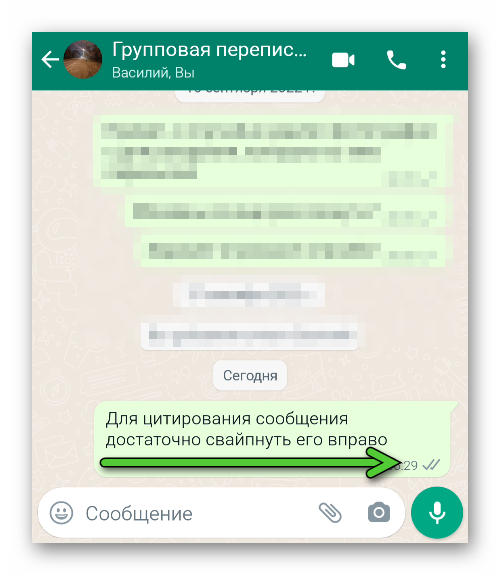
- Таким образом текст скопируется, выделиться как цитата и опустится в самый низ чата.
Остаётся лишь ввести собственное послание и отправить, нажав соответствующую кнопку.
Меню дополнительных действий
Второй способ – это использование скрытого функционала, который вызывается автоматически при конкретных действиях.
- Откройте мессенджер.
- Перейдите в чат или группу.
- Отыщите в переписке необходимое сообщение.
- Нажмите и удерживайте до тех пор, пока сверху не отобразится дополнительная панель.
- Нажмите на стрелку, которая указывает влево.
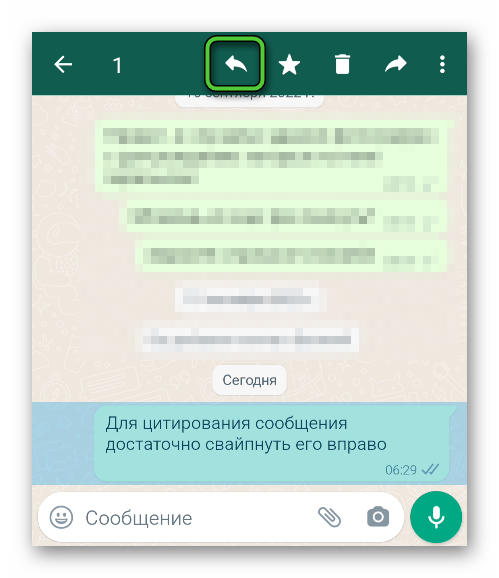
- Текст сообщения автоматически перенесется в поле ввода в уменьшенном размере.
- Остаётся активировать строку ввода, набрать текст ответа и нажать кнопку «Отправить».
В результате пользовательский ответ будет отображен в сообщении. Всем участникам будет понятно, кому и что адресовано.
Личный ответ
Имеется также ещё один способ, который будет достаточно удобным. Пользователь может обратиться к собеседнику в личные сообщения и спокойно ответить.
Для этого проделайте ряд действий.
- В беседе выделите фразу собеседника длительным нажатием.
- В верхней части экрана появится дополнительная панель. Нажмите на «три точки».
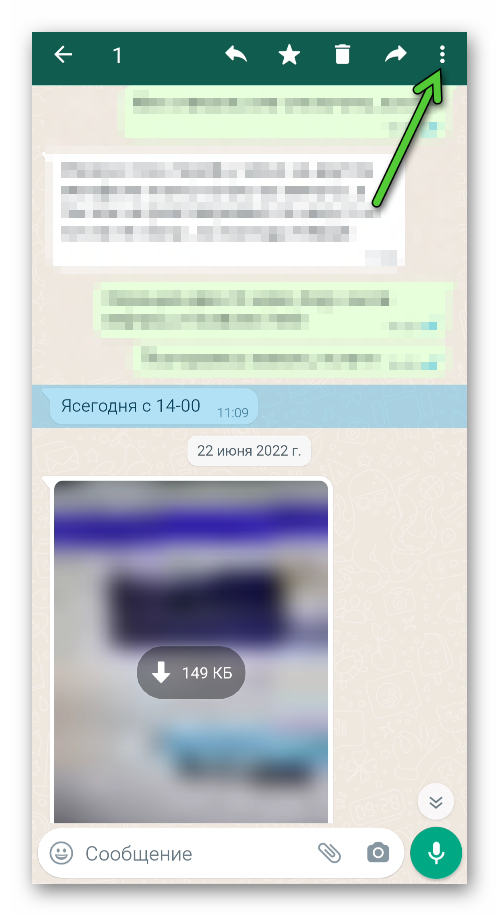
- В списке выберите пункт «Ответить лично».
- Системой будет выполнен автоматический переход в чат с выбранным пользователем.
Это не совсем стандартный вариант, но очень комфортный.
Для Айфона
Многие задаются вопросом, как ответить на сообщение в Ватсапе с устройства iPhone. Все действия выполняются аналогично, как и на Android.
Пересылка ответа
Пересылка подразумевает, что пользователь отправляет собеседнику его же текст сообщения с некоторым дополнением, то есть ответом. Это позволяет избавиться от лишних поисков сообщений и отправить послание конкретному человеку. Аналогичным методом можно пользоваться не только в групповых диалогах, но и личных чатах.
Можно ли прикрепить к ответу медиафайл
Неопытных пользователей также интересует, можно ли к процитированному сообщению добавить вложение. Ответ – Да! Как это сделать рассказываем дальше:
- Откройте мессенджер и перейдите в диалог.
- Выберите необходимое сообщение и активируйте цитирование любым удобным способом.
- Введите ответ.
- В поле ввода нажмите на значок скрепки (для Андроид) или плюс (для iOS).
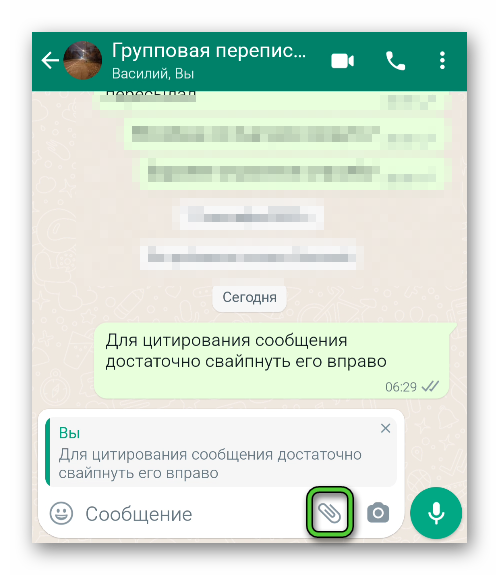
- Откроется список. Выберите, что требуется добавить: документ, картинку, видео и так далее.
- Нажмите на кнопку «Отправить».
В беседе отобразится новое послание, с которым сможет ознакомиться любой участник группы. Или лично человек. Если данное сообщение отправлено в приватном чате.
Можно ли процитировать самого себя
Кроме чужого текста в мессенджере можно цитировать собственные сообщения. При этом функционал не ограничивает пользователей в возможностях.
Инструкция
Использовать данную функцию возможно в любой версии программы и под управлением различных операционных систем:
- Откройте необходимый чат.
- Отыщите собственное сообщение.
- Длительным нажатием вызовите дополнительную панель.
- Нажмите на стрелку, указывающую влево.
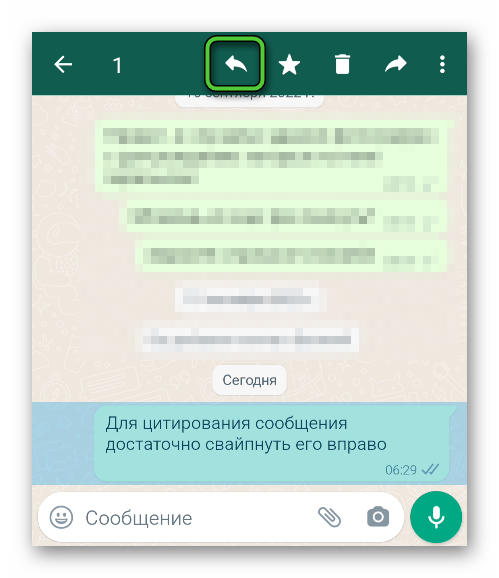
- Дополните свое послание и нажмите на кнопку «Отправить».
Цитирование в чате Ватсапа на ПК – есть ли такая функция
Несмотря на то что компьютерная версия имеет некоторые ограничения, здесь также можно процитировать свое или чужое послание. Для этого необходимо выполнить следующие шаги:
- Откройте мессенджер на компьютере или в браузере и установите соединение с телефоном, если требуется.
- Нажмите на групповую беседу.
- Отыщите требуемый текст.
- Наведите курсор, появится дополнительное меню в верхнем углу.
- Нажмите на стрелку, которая указывает вниз.
- В списке выберите пункт «Ответить».
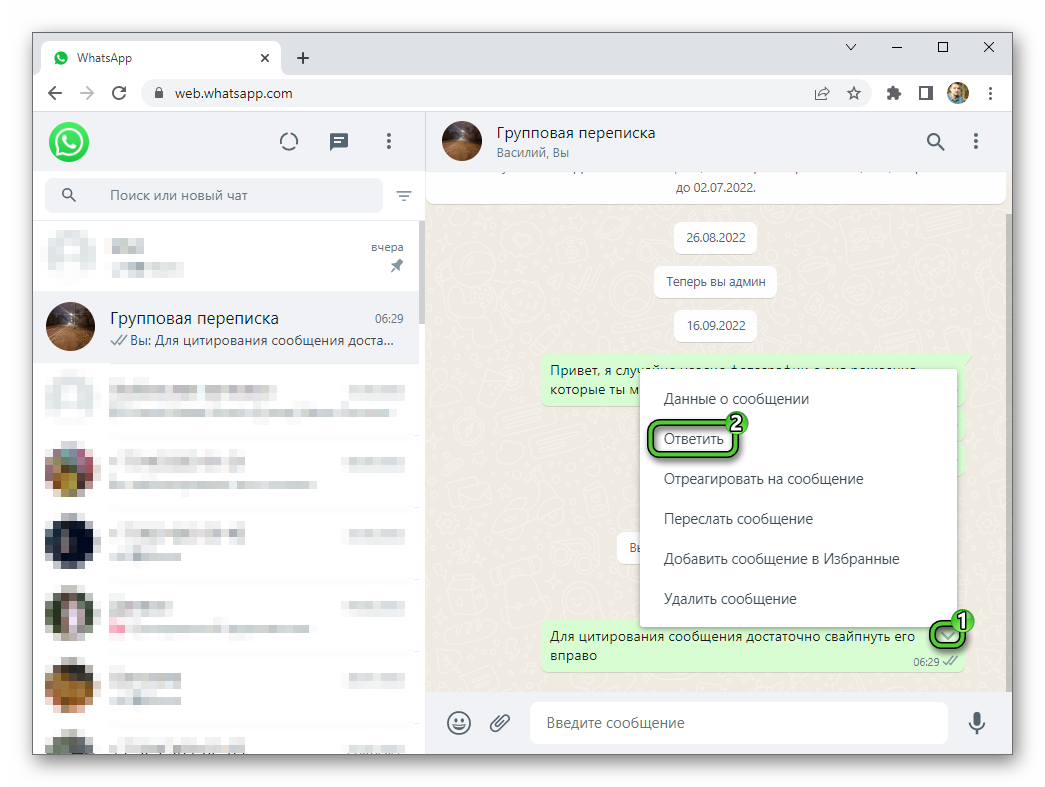
Сообщение появится выше строки ввода. Впишите дополнительный текст и нажмите кнопку «Отправить». Также можно добавить медиафайлы.
Копирование предыдущего сообщения и ответ на него
Еще один из способов ответа – копирование. Действительно, данная функция, позволяет в Ватсапе отвечать на сообщения, как на свои, так и на чужие. Только это не совсем удобный вариант. Суть в том, что пользователь копирует сообщение собеседника, вставляет в строку ввода, например, выделяя его кавычками, добавляет свою речь и отправляет. В результате обеим сторонам понятно, о чём идёт речь.
Для того, что было более понятно, рассмотрим процедуру поближе.
- Откройте приложение Ватцап.
- Перейдите в нужную беседу.
- Отыщите реплику, которую необходимо процитировать.
- Нажмите и удерживайте палец на сообщение, пока не отобразится дополнительная строка сверху.
- Вызовите контекстное меню с помощью отмеченной иконки.
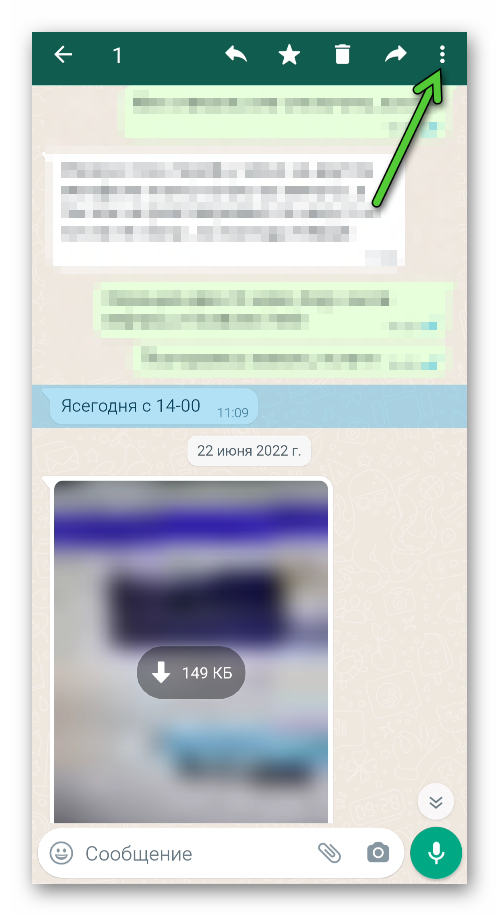
- Выберите пункт «Копировать».
- Нажмите на поле ввода, появится клавиатура.
- Здесь же зажмите и удерживайте, пока не отобразится контекстное меню.
- Выберите «Вставить».
- По желанию оформите цитату в кавычки.
- Наберите собственный текст и нажмите кнопку «Отправить».
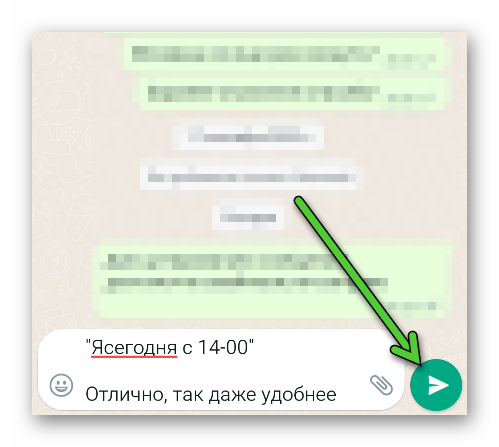
В определенных ситуациях данный вариант окажется полезным, но зачастую будет проще пользоваться обычным цитированием, предусмотренным разработчиками мессенджера.
Заключение
Опция цитирования – это удобная возможность быстро ответить на конкретное сообщение в WhatsApp. Существует несколько способов для ее вызова. Пользователь сам выбирает, какой вариант комфортней.








